つい先日サーバ引越&ドメイン変更したばっかりだけど、
またドメイン(URL)変わりました!
公式HP(というかリンク集?)
https://kobunata.xyz → https://links.kbnt.tokyo → https://home.kbnt.xyz → https://hp.kbnt.xyzブログ
よろしく!
https://blog.kobunata.xyz → https://kbnt.tokyo → https://kbnt.xyz
やったことざっくり
WordPressの設定内のサイトアドレスを変更。
新規ドメインを借り、レンタルサーバコンパネから
WordPressが乗ったサイト(ディレクトリ)に新ドメインを割り当て。
FTPでディレクトリのタイトルをサイトのドキュメントルートに合わせた。
変更理由
tokyoドメインにしていたのだが、
tokyoってタイプしづらくて嫌になった。
経緯
最初はこんなに簡単にできるとは思っておらず、
またサイトアドレス(URL)を変更した瞬間に
アクセスできなくなるのは知っていて怖かったし、
(過去にそれで辛い思いをした記憶があった)
新たなディレクトリに新規WordPressを入れて、
エクスポート・インポートや
ディレクトリ移動・SQLいじりで移植しようかと思ってた。
でも外観設定等、またちまちま作業するの嫌で(サーバ引越したて)
もう覚悟を決めてサイトアドレスをいじることに。
一応何かあった時のためにWPディレクトリを複製するかと思ったが
めちゃ時間かかりそうだったので途中でキャンセル。
もう失敗覚悟で設定のサイトアドレスをいじることにした。
早速サイトアドレス変更
新規で借りるドメインを決め、次のURLを定める。
WordPress管理画面の、設定>一般
WordPress アドレス (URL)と、サイトアドレス (URL)に
次のサイトURLを入力し、「「「変更を保存」」」
その瞬間、遷移先もなく、アクセスができなくなる。
こえーw
ドメインを借りる
レンタルサーバはコアサーバーなので、
バリュードメインで新規ドメインを借りた。
DNS設定
コアサーバーでドメイン設定の新規作成、新規ドメインを入力。
新規ドメインが一覧に追加されたら、そのドメインの設定を開き、
「VALUE-DOMAIN DNS設定変更」へ飛ぶ。
バリュードメインのコントロールパネルから行く場合は、
ドメイン>ドメインの設定操作(登録済みドメイン一覧)
当該ドメインの右にある紫色のボタン、「DNS/URL」を押下。
そのページの広いテキスト入力欄に、
今まで借りていたドメインと同じDNSレコードをコピペ。
(IPアドレス等が書かれた3行のテキスト)
その下、「当サービス内サーバーの自動DNS設定」のプルダウンで
所持サーバを選択し、保存ボタン。
このDNS設定をしないと、
次に行うサイト設定の変更で
「IPアドレスを当サーバに向けて下さい」というエラーが出る。
サイト設定の変更
コアサーバーのサイト設定にて、
当該WordPressが乗ったサイト名を選択し、
「サイト設定の変更」。
「ドメイン名」のプルダウンで新規ドメインを選択し、
「サイト設定を変更する」。
すると、ドメイン名が変わり、
ドキュメントルートもドメイン名に合わせて変化する。
ディレクトリ名変更
当該WordPressが入ったディレクトリを、
先程のドキュメントルートに合わせてタイトル変更。
アクセス成功
WordPressサイトトップにも、管理画面にも、
新しいドメインからアクセスできるように。
その他のタスクは、記事内のURL書き換えと、
各プラグインの設定やり直しくらいでした。


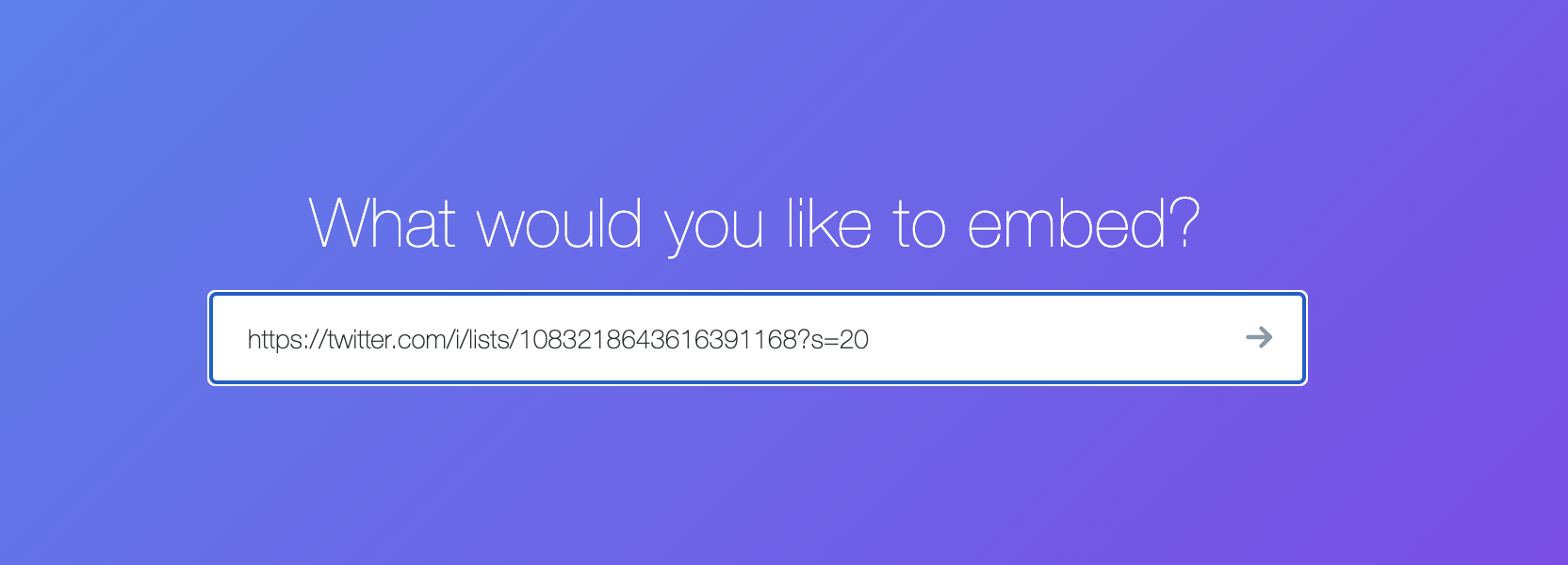
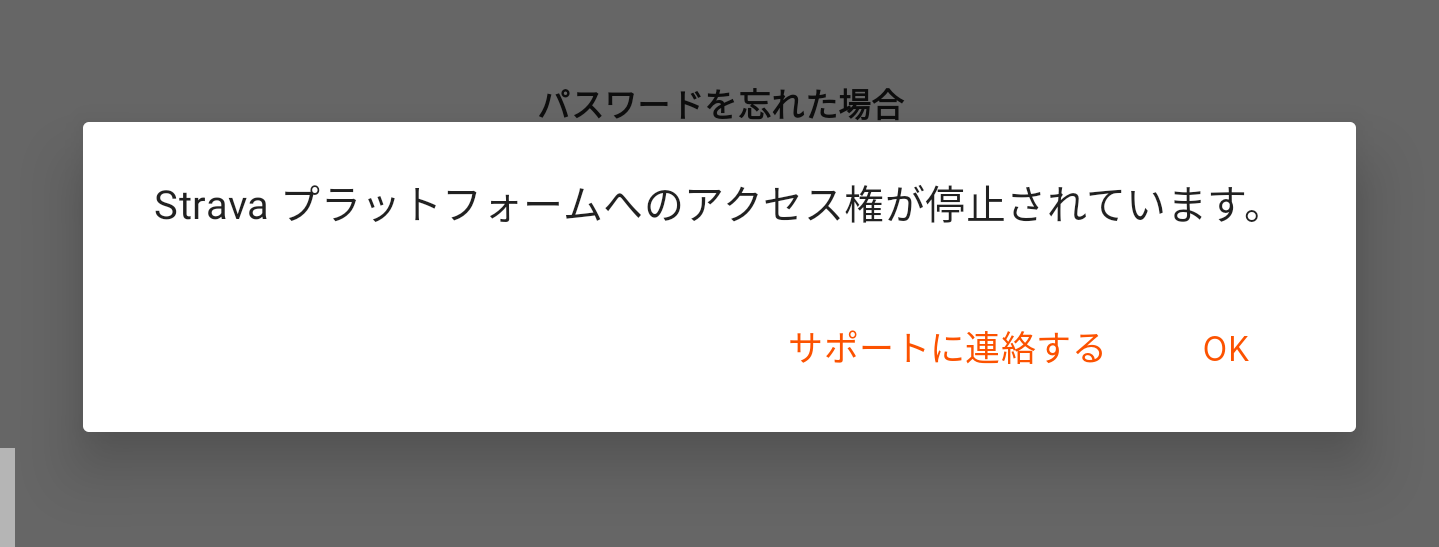
コメント